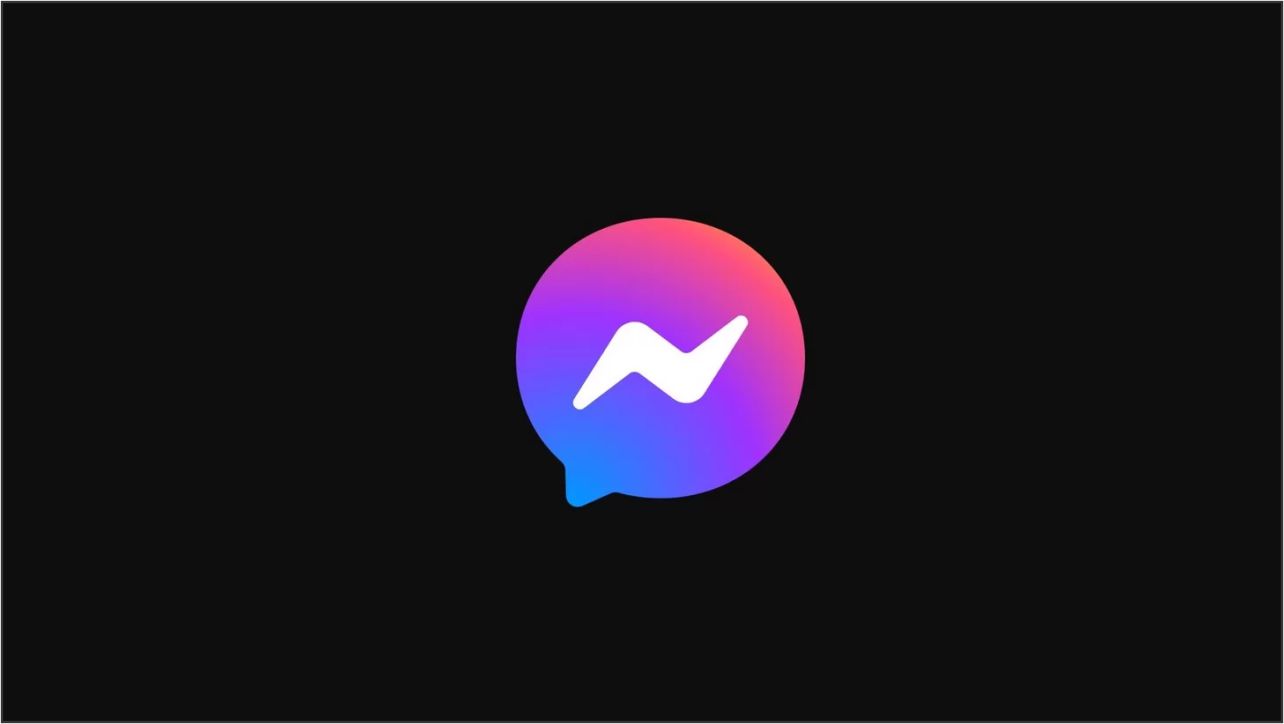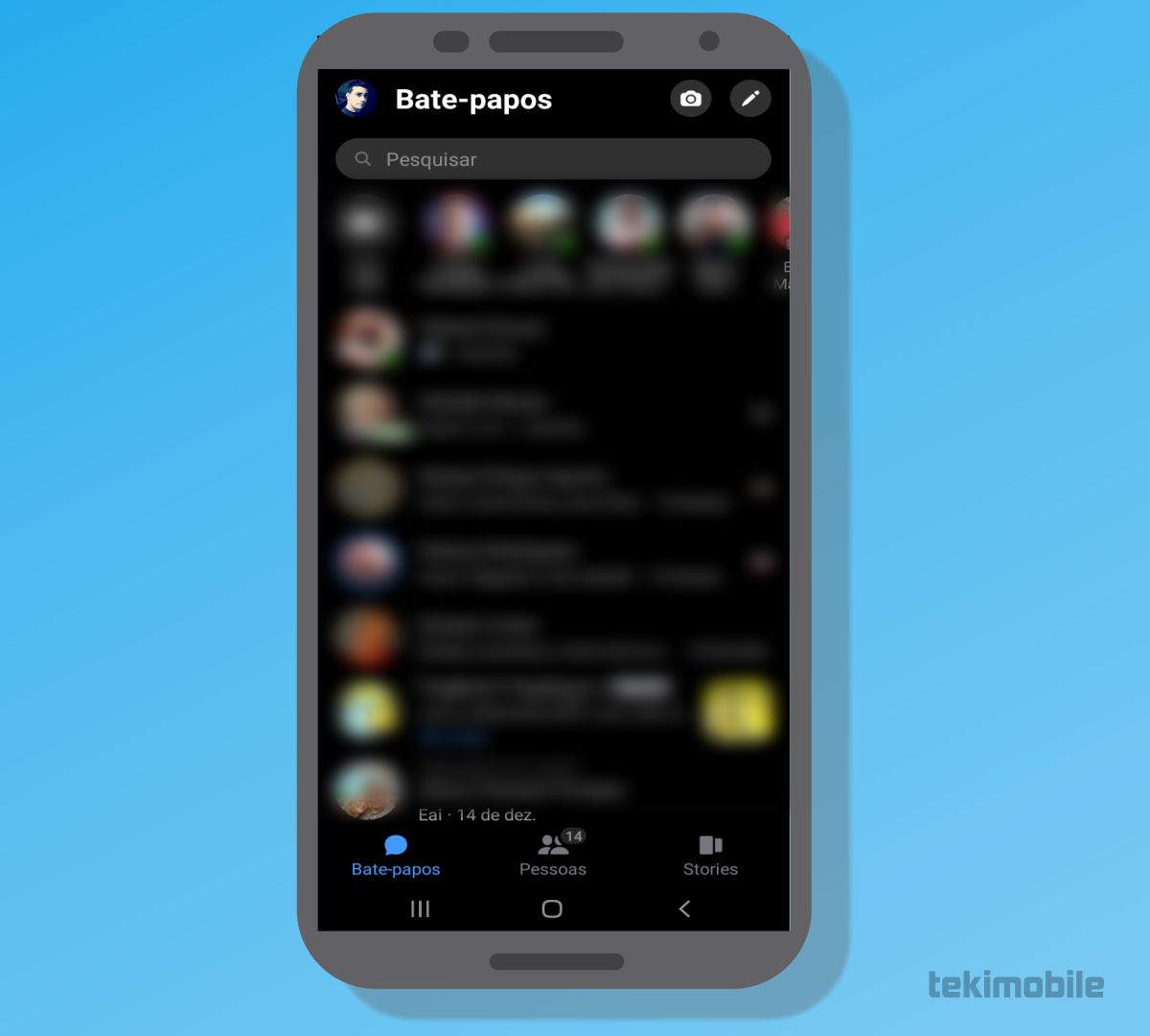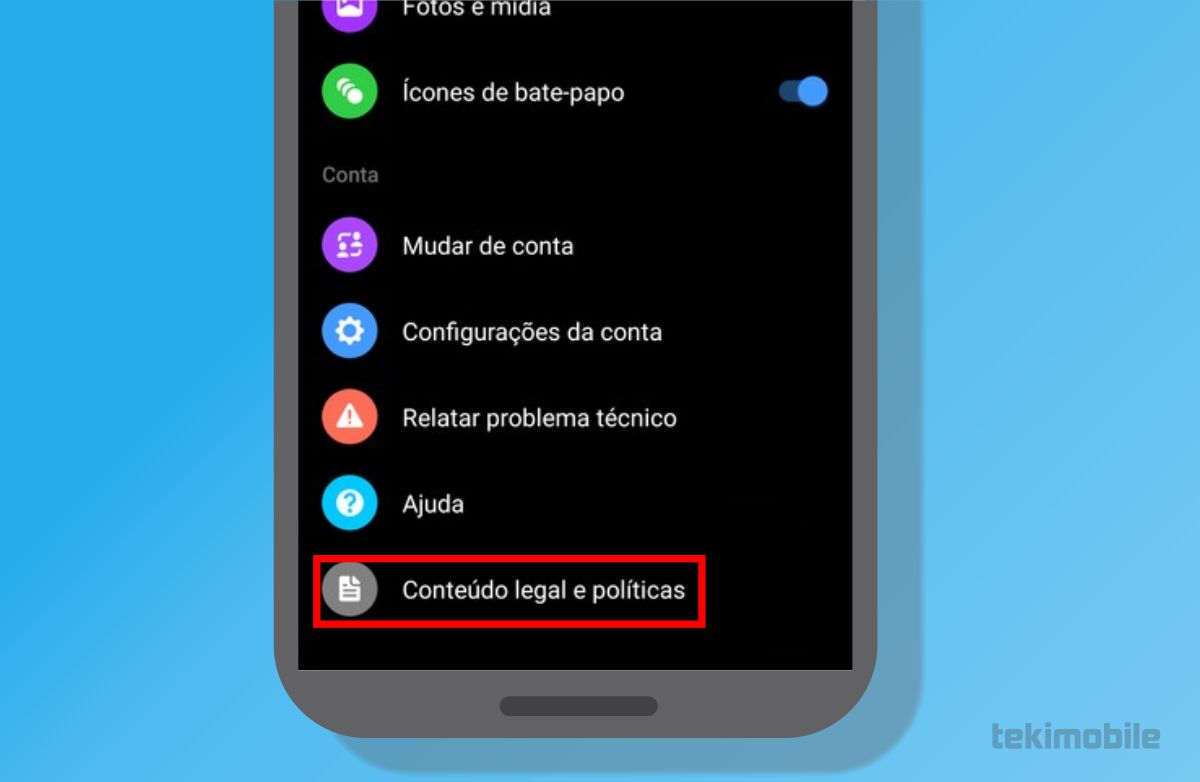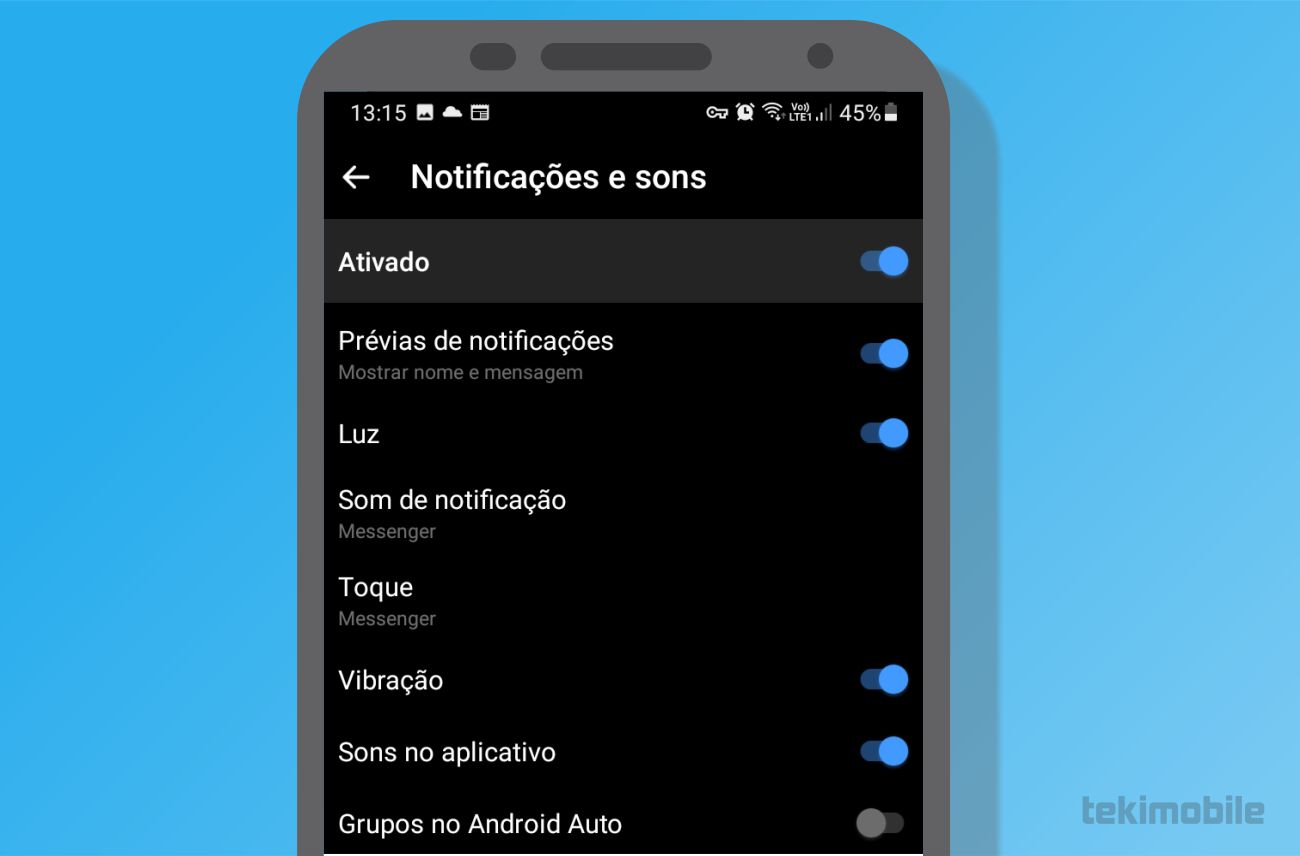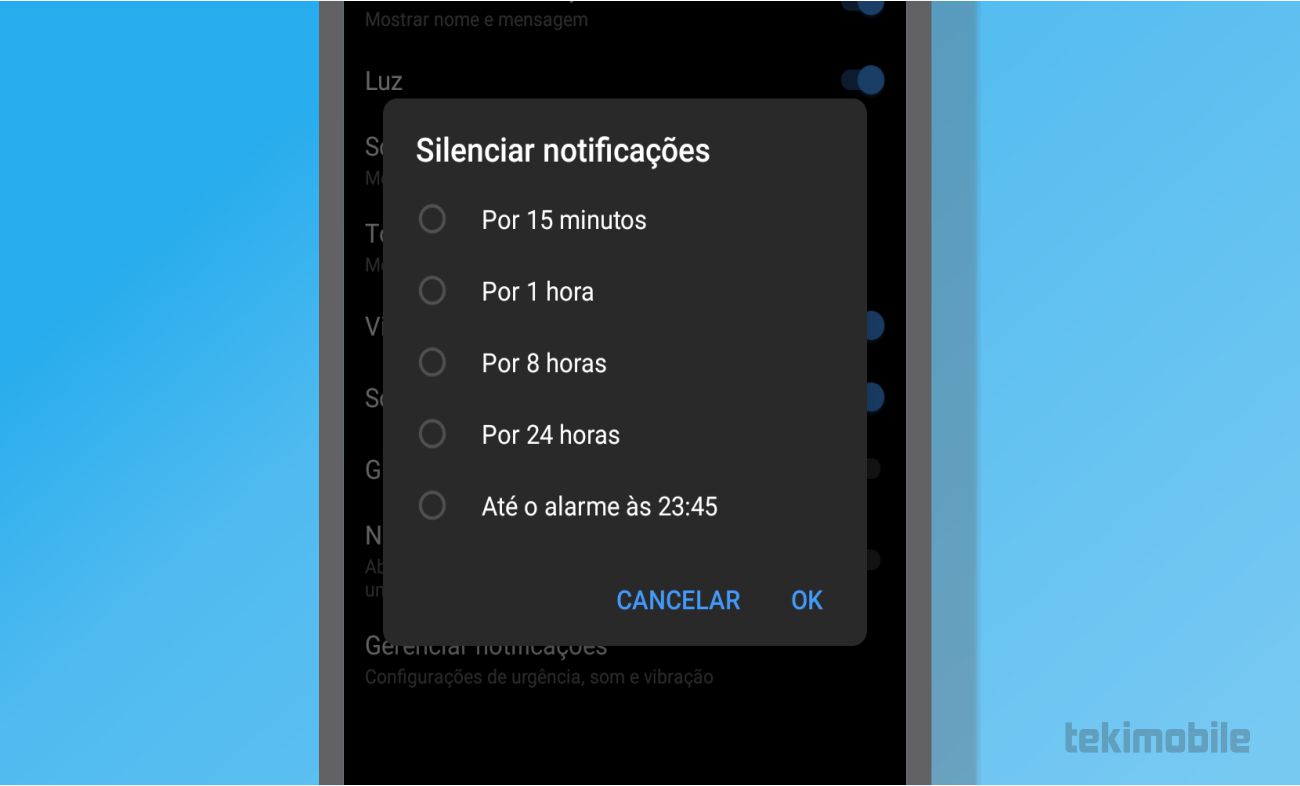As recentes polêmicas envolvendo o Facebook, deixaram alguns preocupados em encontrar uma maneira de como desativar o Messenger, mas acabaram apenas desinstalando o aplicativo.
Embora pareça ser a opção mais viável a princípio, isso não significa que seus dados registrados em conta, bem como seus contatos, estarão fora do banco de dados da rede social.
Como desativar o Messenger
A melhor maneira de remover seus dados da rede social, é desativando a conta do Facebook e seguir esse método de como desativar o Messenger. Sem a desativação da conta do Facebook, os métodos abaixo não funcionarão corretamente.
Tempo total: 5 minutos
-
Após a desativação da conta Facebook, abra o Messenger

Como falamos anteriormente, para seguir com o guia de como desativar o Messenger, é necessário desativar sua conta do Facebook.
Leia também:
Após a desativação da conta Facebook, abra seu Messenger e note que ele continua funcionando de forma independente da rede social.
-
Toque sobre sua foto de perfil e acesse o Conteúdo legal e políticas

Agora, toque sobre o ícone de sua foto de perfil no canto superior esquerdo da tela para escolher a opção de Conteúdo legal e políticas.
Nessa opção você poderá ver acesso a termos de serviço, política de dados, cookies policy e desativar o Messenger (Essa ultima opção só estará disponível após a desativação do Facebook).
-
Selecione a opção Desativar o Messenger.
Como nosso objetivo é aqui é como desativar o Messenger, temos apenas uma opção de desativar a rede social indefinidamente, e essa opção é desativar o Messenger, toque sobre ela para desativar a rede social.
Em seguida, digite sua senha e clique em Continuar. Depois, toque na opção Desativar.
Os processos acima não irão excluir todas as suas informações do Messenger anteriormente armazenadas. Os seus contatos ainda poderão visualizar suas mensagens enviadas-lhes no chat do Messenger, antes da desativação da conta.
Se quiser voltar a rede social, faça login na sua conta, e ela será reativada no mesmo momento.
Por outro lado, se você tem plena consciência das suas ações na plataforma, e sabe que algumas informações sigilosas podem vazar, você pode optar apenas pela desativação de notificações que possam tirar sua atenção durante o trabalho ou estudos.
Como desativar o Messenger – Notificações
O processo a seguir não irá interferir na sua utilização do aplicativo da rede social, ele apenas irá desativar notificações que possam tirar sua atenção enquanto trabalha ou estuda. Seguir o processo inverso ao listado abaixo, irá ativar as notificações novamente.
Tempo total: 5 minutos
-
Abra o Messenger e toque sobre o seu perfil
O aplicativo do Facebook, o Messenger, pode ser uma ferramenta muito útil na hora de trocar mensagens com amigos e familiares, mas quando você precisa de foco, pode tirar muito tempo e atenção necessárias para outras atividades. Uma solução desse problema é desativando as notificações da rede social
Abra o aplicativo do Messenger, toque sobre o ícone com sua foto de perfil do Facebook no canto superior à esquerda da tela.
-
Toque em Notificações e sons e desative as notificações

Uma lista extensa de preferências será exibida na seção dedo seu perfil, mas nosso interesse é apenas em desativar Notificações e sons para desativar as notificações de tela.
Toque em Notificações e sons e desative as notificações tocando sobre o Interruptor superior alternando entre ativado/desativado.
-
Selecione o tempo que gostaria de deixar desativado

Após tocar sobre o interruptor superior e desativar as notificações, um menu suspenso será exibido na tela imediatamente, solicitando um tempo para reativar as notificações no processo de como desativar o Messenger temporariamente. Ou seja, essa opção de desativação é apenas temporária e não exige que você volte a habilitar novamente.
Selecione o tempo que gostaria de deixar desativado, silenciando apenas as notificações por um tempo determinado.